Greitai peržiūrėkite el. pašto priedus programoje „Outlook“ jų neatidarę
Įvairios / / February 11, 2022

El. laiškai ir priedai yra panašūs į tuos brolius ir seseris, kuriuos dažniausiai matosi kartu, o kartais priedo atsisiuntimas norint jį apžiūrėti gali užtrukti. Na, jei naudojate darbalaukio klientą, pvz
MS Outlook
, galite atsisakyti atsisiuntimo dalies. Bet vis tiek turėsite atidaryti priedą, kuris užima pakankamai laiko paleidžiant pagalbinį įrankį ir programą.
Tada pajusite, kad reikia šiek tiek papildomo. Ir „Outlook“ yra toks „papildomas“, kurį turite suaktyvinti. Šiandien mes jums pasakysime, kaip galite peržiūrėti (tiksliau – peržiūrėti) priedus jų neatidarant.
Visų pirma, aš jums siūlau suaktyvinkite skaitymo sritį jei to dar nėra. Tai leidžia greitai peržiūrėti pranešimus pagrindiniame lange. Dar svarbiau, kad jaučiu, kad priedo peržiūros priemonė labai praverčia tik tada, kai įjungta skaitymo sritis. Tačiau jis veiktų ir su pranešimais, atidarytais naujuose languose (kaip parodyta toliau).
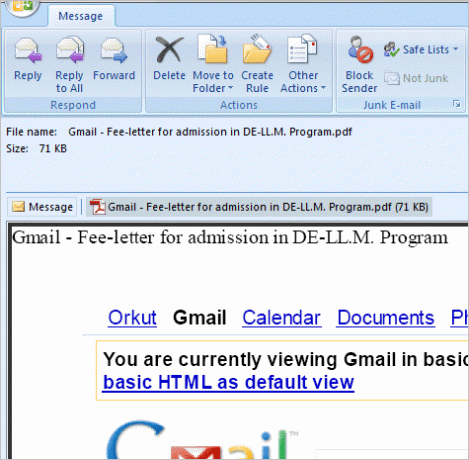
Eikite į Rodinys -> skaitymo sritis ir pasirinkite pasirinktą skydelio vietą. Iš esmės reikia turėti ką nors kita nei Išjungta.

Taip pat turite įsitikinti, kad priedų peržiūros priemonės yra įjungtos. Nors jie yra įjungti pagal numatytuosius nustatymus, galbūt norėsite patikrinti. Eikite į Įrankiai -> Pasitikėjimo centras. Ant Pasitikėjimo centras spustelėkite dialogo langą Priedų tvarkymas.

Panaikinkite žymėjimą Išjunkite priedo peržiūrą jei jis yra patikrintas. Jei norite jį išjungti, žinote, ką turite padaryti. Norėdami išjungti konkrečias peržiūras (tam tikro tipo failams), spustelėkite Priedų ir dokumentų peržiūros priemonės ir panaikinkite žymėjimą, ko jums nereikia.
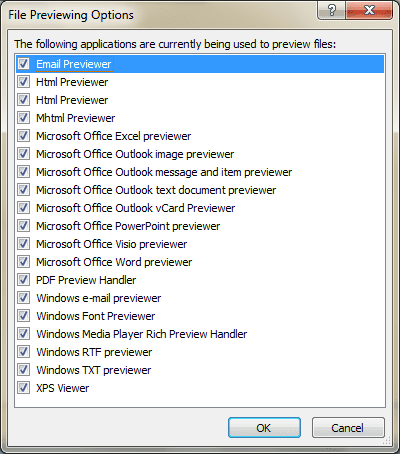
Kas toliau?
Kai spustelėsite el. laišką su priedu, failą pamatysite savo el. laiško antraštėje skaitymo srityje. Spustelėkite failą, kad jį peržiūrėtumėte. Turėtumėte spustelėti Pranešimas norėdami grįžti į el. pašto giją.

Kai tai padarysite pirmą kartą, pamatysite įspėjamąjį pranešimą. Spustelėkite Peržiūrėti failą norėdami pamatyti jį čia pat. Galite papildomai panaikinti žymėjimą Visada perspėti… laukelį, kad ateityje išvengtumėte tokio pranešimo.

Štai kaip atrodytų failo peržiūra skaitymo srityje. Slinktys taip pat bus rodomos, jei priedas visiškai netelpa į langą. Nesijaudinkite, jis tuščias, nes tikrai taip. 🙂
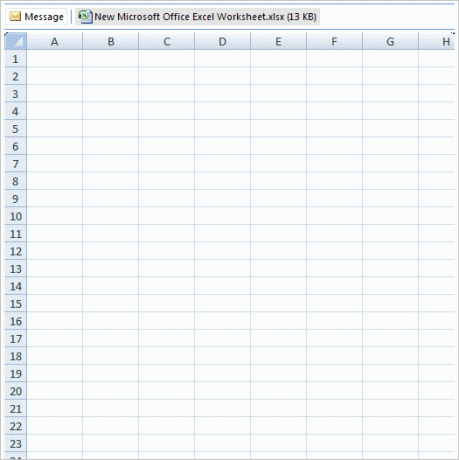
Pastaba: Tam, kad peržiūrėti Office failus kompiuteryje turėtų būti įdiegti „Office“ įrankiai. Pavyzdžiui, jei priedas yra „Word“ failas, turėtumėte turėti įdiegtą „MS Word“.
Aukščiau pateikta pastaba yra pakankamas ženklas, kad norint peržiūrėti tokio tipo failus, turite turėti integruotą peržiūros priedą. Kai neturite pagalbinio įrankio, pamatysite klaidos pranešimą, kaip parodyta paveikslėlyje žemiau.
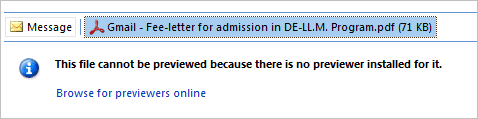
Kadangi PDF failai yra bendriausias tipas ir pagal numatytuosius nustatymus nepalaikomi peržiūros „Outlook“, mes jums pasakysime, kaip tai padaryti. Apsvarstykite galimybę įdiegti Adobe Reader kaip numatytąjį PDF skaitytuvą ir viskas bus sukonfigūruota savarankiškai.
Išvada
Jei aptinkate failus, kurie nepalaikomi, galbūt norėsite naršyti internete. Jei rasite tai, ko jums reikia, praneškite mūsų skaitytojams. Arba papasakokite apie savo problemas ir mes pasistengsime surasti jums tinkamą kištuką.
Paskutinį kartą atnaujinta 2022 m. vasario 02 d
Aukščiau pateiktame straipsnyje gali būti filialų nuorodų, kurios padeda palaikyti „Guiding Tech“. Tačiau tai neturi įtakos mūsų redakciniam vientisumui. Turinys išlieka nešališkas ir autentiškas.



